Как создать страницу на WordPress
Иногда новички сталкиваются с трудностями, когда надо создать страницу на WordPress и добавить её в меню. Например, страницу создал, опубликовал — а её не видно.
Разберем нюансы, создадим страницу
Как создать страницу на WordPress
- Шаг первый. Консоль — Страницы — Добавить страницу
- Шаг второй. Дать ей имя, добавить контент, сохранить, проверить
- Шаг третий. Опубликовать страницу.
Я создала Пробную страницу. Она опубликована, но нигде на сайте не отображается. Это статичная страница. В отличие от динамической она не появится на сайте, пока ей не пропишут её постоянное место.
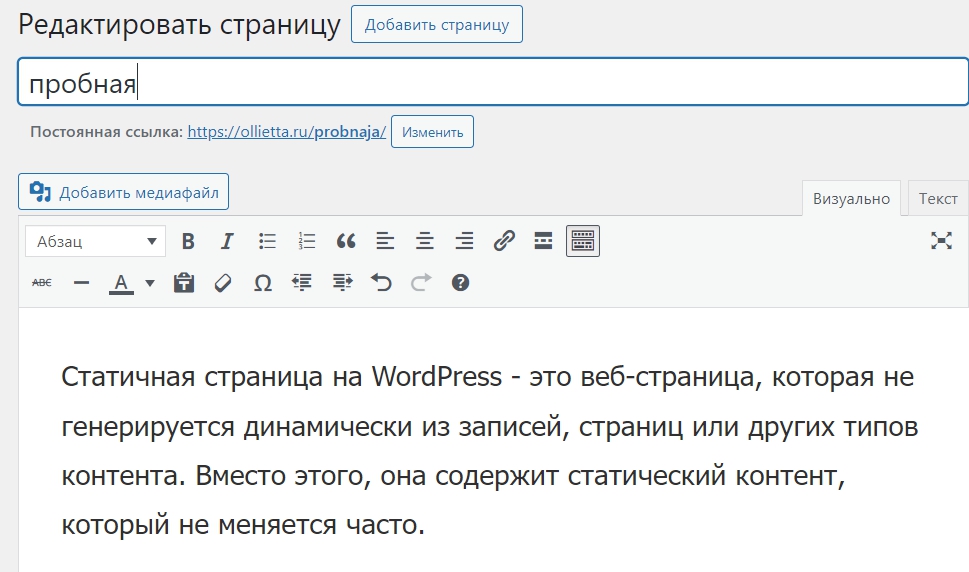
Как добавить страницу в меню
Хочу добавить новую пробную страницу в меню. Именно туда и добавляют статичные страницы на WordPress
- Шаг первый. Консоль — Внешний вид — Меню
- Шаг второй. Блок «Добавьте элементы меню» — Страницы — отметить галочкой новую страницу — Нажать «Добавить в меню»
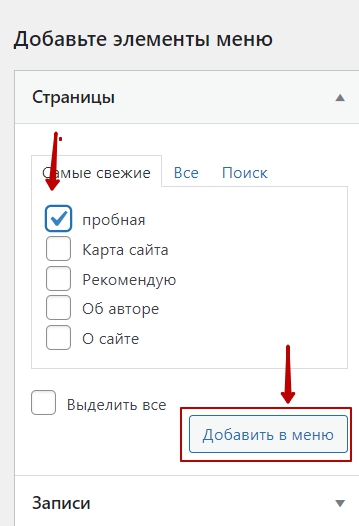
- Шаг третий. Блок «Структура меню». Расположить элементы меню в нужном вам порядке. Просто передвигать их мышкой. Нажать внизу кнопку «Сохранить меню«
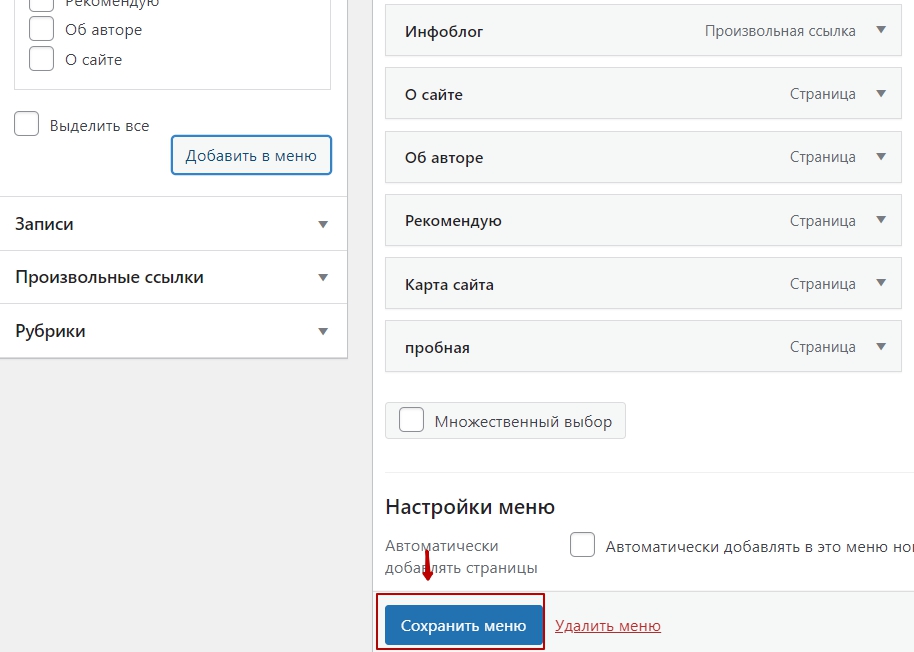
Как удалить элемент меню
Меню сохранено и появилось на сайте/ Но мне эта пробная страница не нужна. Её надо убрать из меню и удалить

Снова захожу в консоль — внешний вид — меню. Вижу два основных блока: элементы и структура
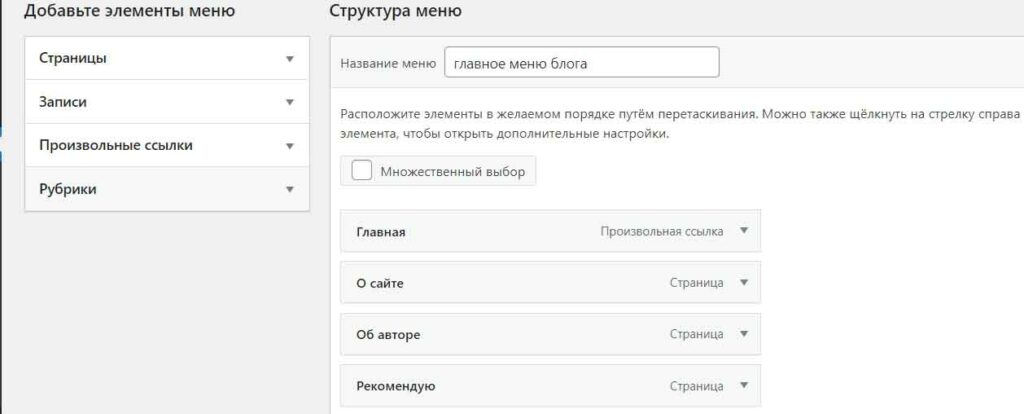
В блоке Структура удаляю элемент. Затем перехожу Консоль- Страницы. Удаляю ненужную страницу
Эти элементарные вещи поначалу вызывают затруднения. Это происходит когда в голове нет четкого различия между записью и страницей, между категорией, рубрикой и элементом меню.
А также от плохого знания нюансов настройки блога. Подробнее можно прочитать в записи Как настроить тему Вордпресс
Возможно понадобится узнать как установить баннер на сайт или блог




